Mi cuenta: Seguridad
![]()
![]()
![]()
Muestra la configuración de seguridad, donde puede restablecer la contraseña.
Para acceder a la configuración de seguridad, haga clic en el icono Cuenta de usuario (![]() ) en la esquina superior derecha de la ventana de Onshape. Se abrirá un menú desplegable. Haga clic en Mi cuenta.
) en la esquina superior derecha de la ventana de Onshape. Se abrirá un menú desplegable. Haga clic en Mi cuenta.
Haga clic en Seguridad en la lista del lado izquierdo de la página. Esto lo llevará a los ajustes de seguridad de Onshape. Cambie la contraseña del sistema Onshape y active (o desactive) la autenticación en dos fases:
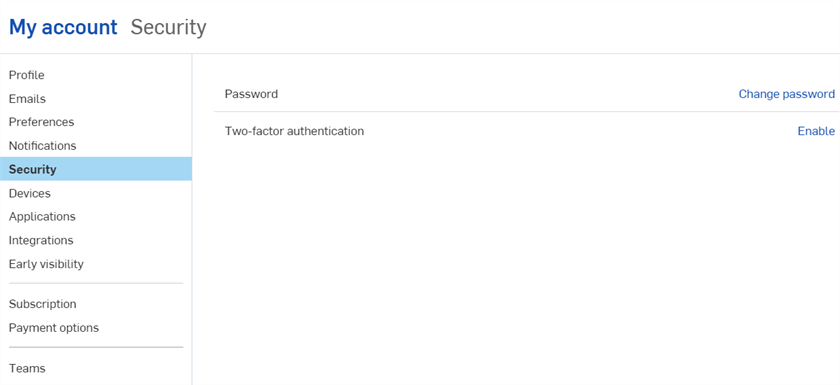
Si ha olvidado su contraseña y necesita restablecerla, vaya a la página de inicio de sesión de Onshape y haga clic en «¿Olvidó su contraseña?» para acceder a una página en la que puede solicitar un vínculo de restablecimiento de contraseña por correo electrónico.
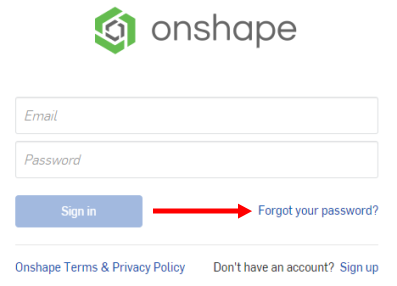
- Expanda el menú que se encuentra debajo de su nombre de usuario y seleccione Mi cuenta:
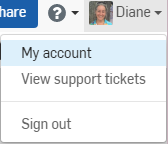
- Seleccione la pestaña Seguridad.
- Haga clic en Cambiar contraseña e introduzca la contraseña antigua, la nueva y vuelva a introducir la nueva contraseña.
La lista de directrices lo guiará a través de la creación de una contraseña. Cada requisito se marca cuando la contraseña cumple con el requisito.
- Haga clic en Actualizar contraseña.
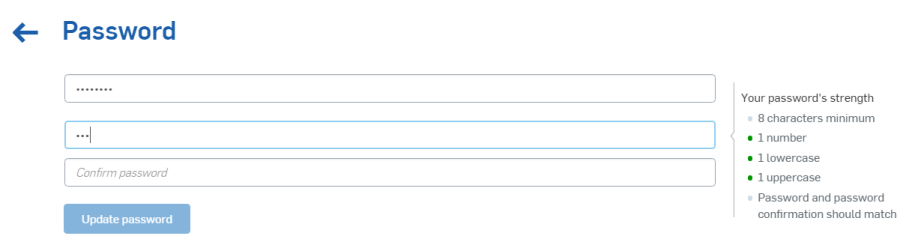
Onshape recomienda aprovechar nuestra funcionalidad de autenticación en dos fases. La autenticación en dos fases (2FA) le permite configurar su cuenta de Onshape para que requiera más de una sola contraseña para iniciar sesión. El uso de una contraseña para iniciar sesión en un sitio web lo hace más susceptible a las amenazas de seguridad porque una pieza de información estática puede ser fácil de adivinar o adquirir. Con 2FA, se requiere una segunda información, y esa segunda parte de información se genera dinámicamente durante el proceso de inicio de sesión, y puede ser diferente cada vez que inicie sesión.
Le recomendamos encarecidamente que utilice A2F para Onshape y para todos los sitios web que utilice que lo admitan.
Cómo funciona
Descargue una aplicación de autenticación en dos fases (como Google autenticador) en su teléfono y configure con Onshape a través de la interfaz de usuario de Onshape. Esto permite que la aplicación genere un código de una sola vez que Onshape pueda reconocer. Una vez que habilite 2FA en Onshape, Onshape le pedirá el código 2FA después de iniciar sesión con su contraseña.
Puede permitir que el mecanismo 2FA recuerde los dispositivos en los que inicia sesión para que una vez que utilice la autenticación 2FA para iniciar sesión en Onshape desde un dispositivo específico, no necesite un código 2FA para iniciar sesión en ese dispositivo durante 30 días.
- Descargue una aplicación de autenticación de dos fases en su dispositivo.
- Inicie sesión en su cuenta de Onshape.
- En el menú debajo de su nombre de usuario, seleccione Mi cuenta.
- En la lista del lado izquierdo de la página, haga clic en Seguridad.
- A la derecha de autenticación en dos fases, haga clic en Habilitar.
- Haga clic en Configurar la autenticación en dos fases.
- Confirmar contraseña.
- Haga clic en Aceptar.
Google Authenticator es un ejemplo.
Continuación de las instrucciones anteriores:
- Utilice la aplicación Authenticator en su dispositivo para escanear el código QR presentado en la interfaz de usuario de Onshape.
- Introduzca el código de seis dígitos que genera la aplicación A2F o el código proporcionado por Onshape.
- Haga clic en Habilitar.
- Cuando se muestren los códigos de recuperación, cópielos en un lugar seguro ya que necesita acceso a ellos en caso de que no tenga su teléfono o la aplicación de autenticación.
- Haga clic en Aceptar.
Una vez que se haya completado el registro, en la aplicación del teléfono se mostrará un código para cada registro que cree. Son estos códigos los que debe ingresar en Onshape cuando se encuentra con la página de inicio de sesión de autenticación en dos fases.
Si no puede utilizar el código QR, haga clic en el vínculo Introducir este código de texto proporcionado en la interfaz de Onshape a fin de obtener un código.
Onshape le proporciona 5 códigos de recuperación activos a la vez. Guarde estos códigos en un lugar accesible para usted, separado del dispositivo o de la aplicación de autenticación.
Onshape no será capaz de ayudarlo en caso de que elimine la aplicación o pierda su teléfono.
Puede generar estos códigos de recuperación en cualquier momento a través de la interfaz de Onshape, pero solo las series generadas más recientemente están activas al mismo tiempo. Una vez que utiliza un código, este ya no es válido. Cuando se genera una nueva lista de códigos, todos los códigos anteriores (usados o no utilizados) quedan invalidados.
Cuando la autenticación de dos fases está habilitada, Onshape le solicita un código al iniciar sesión:
- Después de introducir la contraseña de su cuenta de Onshape, se le pedirá el código de autenticación.
- Abra la aplicación deautenticación en dos fases en su dispositivo para ver el código; introduzca el código en Onshape.
- Haga clic en Verificar.
En caso de que no tenga acceso a la aplicación, haga clic en el enlace Introduzca un código de recuperación de dos factores para introducir uno de sus códigos de recuperación actuales.
Puede deshabilitar (y volver a habilitar) la autenticación en dos fases en cualquier momento.
- En la pestaña Seguridad de la página Perfil de usuario en Onshape, haga clic en Administrar y, a continuación, en Deshabilitar:
- Confirmar contraseña.
- Haga clic en Aceptar.
Si necesita reemplazar un dispositivo en el que tiene A2F habilitada para Onshape:
- Antes de reemplazar el dispositivo, deshabilite la A2F a través de la interfaz de Onshape.
- Habilite A2F una vez que el nuevo dispositivo esté en línea.
Tenga en cuenta que Onshape no admite la opción Reemplazar A2F.